.printf
(その .printf トークンは printf ステートメントを使用する。
.printf [/D] [Option] "FormatString" [, Argument , ...]
構文要素
/D
書式指定文字列にデバッガー マークアップ言語 (DML) が含まれていることを指定します。
Option
(WinDbgのみ) WinDbgがFormatStringを解釈するテキストメッセージのタイプを指定する。 WinDbg は、デバッガー コマンド ウィンドウ メッセージの各種類の背景色とテキストの色を割り当てます。これらのオプションのいずれかを選択すると、メッセージが適切な色で表示されます。 デフォルトでは、テキストは通常レベルのメッセージとして表示される。
次のオプションを使用できます。
| オプション | メッセージの種類 | オプションダイアログボックスの色のタイトル |
|---|---|---|
/od |
デバッギー |
デバッグ・レベルのコマンド・ウィンドウ |
/oD |
デバッグプロンプト |
デバッグプロンプトレベルのコマンドウィンドウ |
/oe |
エラー |
エラーレベルコマンドウィンドウ |
/on |
正常 |
通常レベルのコマンドウィンドウ |
/op |
prompt |
プロンプトレベルのコマンドウィンドウ |
/oP |
プロンプト・レジスタ |
プロンプト・レジスタ・レベルのコマンド・ウィンドウ |
/os |
シンボル |
シンボルメッセージレベルのコマンドウィンドウ |
/ov |
verbose |
冗長レベルのコマンドウィンドウ |
/ow |
warning |
警告レベルのコマンドウィンドウ |
FormatString
のように書式文字列を指定する printf. 一般に、変換文字はC言語とまったく同じように動作する。浮動小数点数変換文字の場合、64ビットの引数は l 修飾子が使われる。
I64 "修飾子は、値が64ビットとして解釈されるべきであることを示すために付加することができる。 例えば、"%I64x "を使えば64ビットの16進数を表示できる。
p変換文字はサポートされているが、ターゲットの仮想アドレス空間のポインタを表す。 これは修飾子を持ってはならず、デバッガーの内部アドレスフォーマットを使用する。 標準的なprintfスタイルの書式指定子に加えて、以下の追加変換文字がサポートされている。
| 文字 | 引数の型 | 引数 | テキスト印刷 |
|---|---|---|---|
%p |
ULONG64 |
ターゲットの仮想アドレス空間へのポインタ。 |
ポインタの値。 |
%N |
DWORD_PTR(32ビットまたは64ビット、ホストのアーキテクチャによる) |
ホストの仮想アドレス空間のポインタ。 |
ポインタの値。 (これは標準的なCの%p文字に相当する)。 |
%ma |
ULONG64 |
ターゲットの仮想アドレス空間にあるNULL終端のASCII文字列のアドレス。 |
指定した文字列です。 |
%mu |
ULONG64 |
ターゲットの仮想アドレス空間内の NULL 終端 Unicode 文字列のアドレス。 |
指定した文字列です。 |
%msa |
ULONG64 |
ターゲットの仮想アドレス空間にあるANSI_STRING構造体のアドレス。 |
指定した文字列です。 |
%msu |
ULONG64 |
ターゲットの仮想アドレス空間にあるUNICODE_STRING構造体のアドレス。 |
指定した文字列です。 |
%y |
ULONG64 |
ターゲットの仮想アドレス空間におけるデバッガー シンボルのアドレス。 |
指定されたシンボルの名前(もしあれば変位も)を含む文字列。 |
%ly |
ULONG64 |
ターゲットの仮想アドレス空間におけるデバッガー シンボルのアドレス。 |
指定されたシンボルの名前(もしあれば変位も)と、利用可能なソース行情報を含む文字列。 |
Arguments
のように、フォーマット文字列の引数を指定する printf. 指定する引数の数は、以下の変換文字数と一致する必要があります FormatString. 各引数は、デフォルトの式評価器(MASMまたはC++)で評価される式です。 詳しくは 数値式の構文.
追加情報
他の制御フロー トークンとそのデバッガー コマンド プログラムでの使用については、「デバッガー コマンド プログラムの使用」を参照してください。
解説
を使用して選択できるカラー設定です オプション パラメータは、デフォルトではすべて白地に黒文字に設定されている。 これらのオプションを最大限に活用するには、最初 に表示 |[オプション] ダイアログ ボックスを開き、デバッガー コマンド ウィンドウ メッセージの色設定を変更するオプション 。
次の例は、DMLタグをフォーマット文字列に含める方法を示している。
.printf /D "Click <link cmd=\".chain /D\">here</link> to see extensions DLLs."
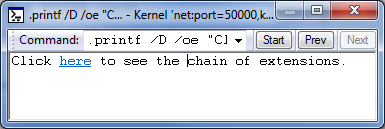
で指定されたコマンドを実行するためのリンクが表示されます <link> tag. 次の画像は、リンクをクリックした結果です。

DMLタグについては、Debugging Tools for Windowsのインストールフォルダにあるdml.docを参照してください。